SharperlightにはPowerBIコネクターも備わっているので、ちょっと使ってみます。
Sharperlight Restサービスを起動しておきます。
PowerBIデスクトップを起動して、メニューよりGet Dataに行きます。(日本語版?は日本語表示なんでしょうね。![]() )
)
一覧からSharperlightを選び、Connectで次へ。
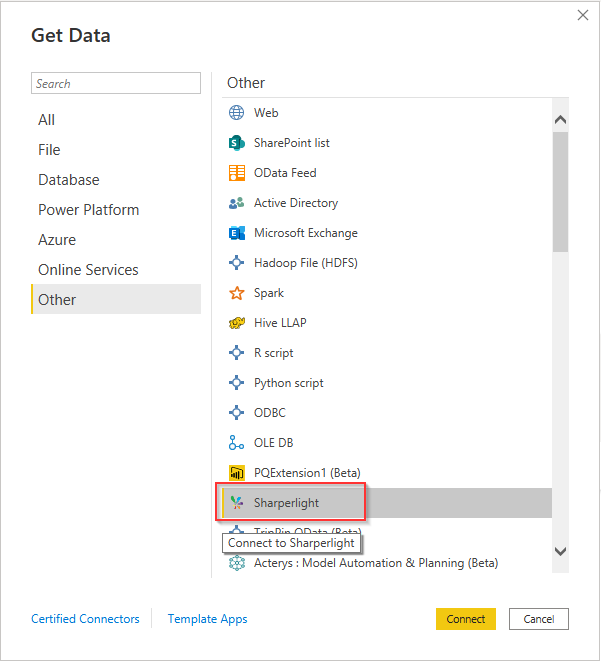
URLの入力ダイアログが表示されるので、SharperlightのPowerBI用URLを貼り付けます。
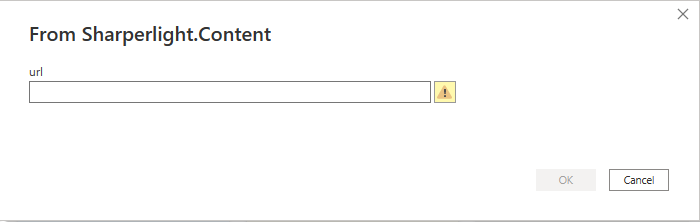
SharperlightのPowerBI用URLは、パブリッシャーを起動して、右クリックメニューからリンク -> PowerBIを選択します。
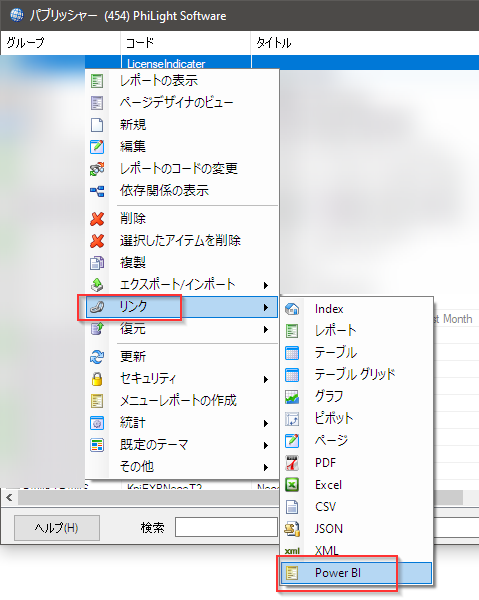
URLがクリップボードにコピーされます。
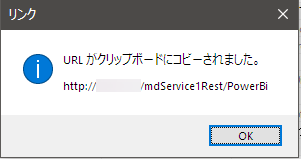
PowerBIのURLダイアログに貼り付けます。OKボタンで次へ進みます。
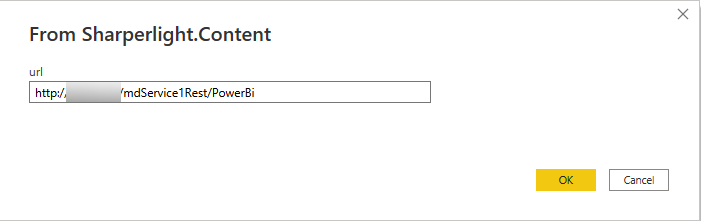
接続設定のダイアログが表示されるので、今回はこのように設定しました。Connectで次に進みます。
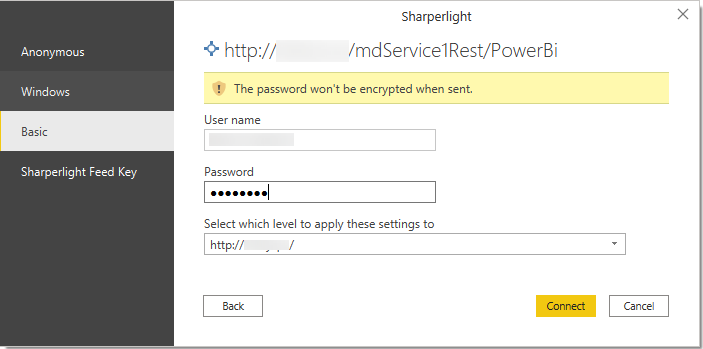
認証が通ると以下の画面が表示され、お手持ちのWebレポートの一覧がグループ別に表示されます。
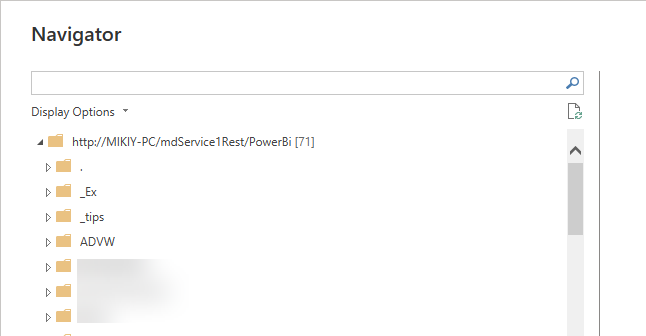
今回はこれでも選んでみましょうか。Loadボタンを押して次に進みます。
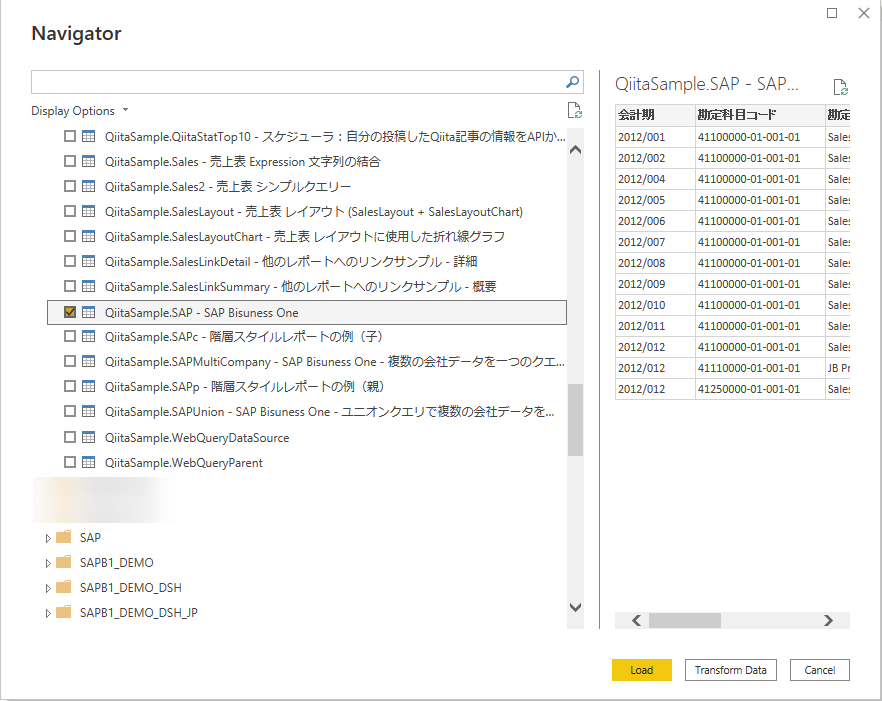
データが読み込まれてモデルの準備ができるます。今回は単純にテーブルとして全ての列を表示してみます。
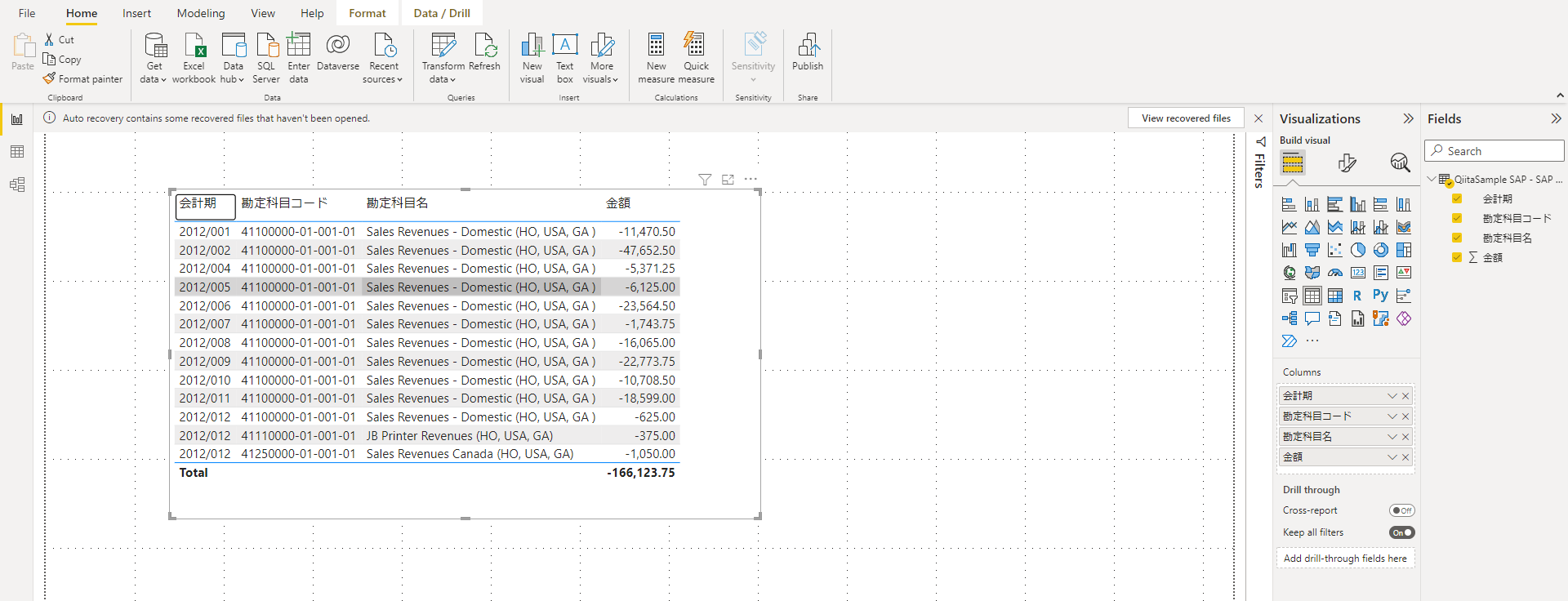
といったように、Sharperlightで作成したWebレポートをPowerBIのデータソースとして利用できます。
では、失礼します。